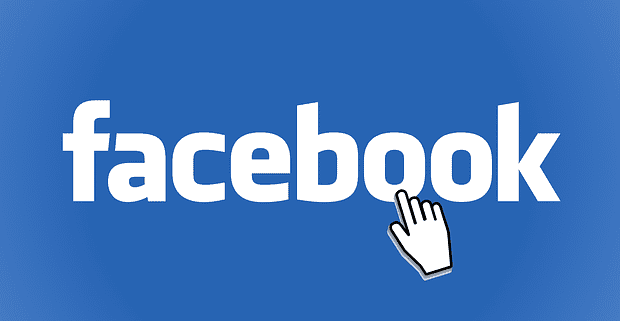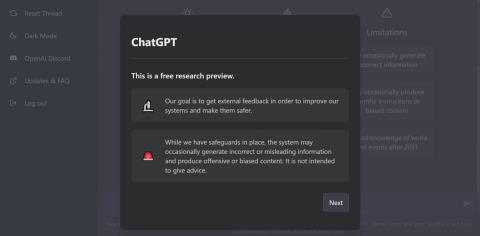Πώς να δείτε τους αποθηκευμένους κωδικούς πρόσβασης στο Chrome

Ανακαλύψτε πώς να προβάλλετε τους αποθηκευμένους κωδικούς πρόσβασης στο Google Chrome με απλές και ασφαλείς μεθόδους.
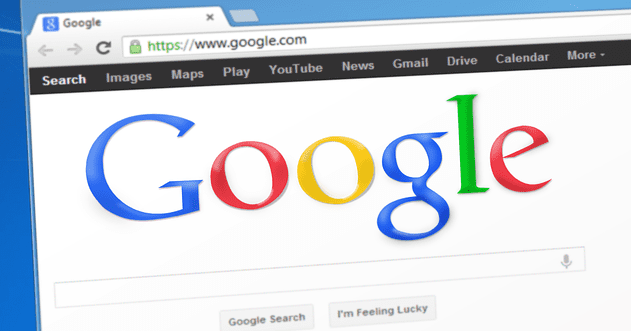
Το Google Chrome μπορεί μερικές φορές να εμφανίζει ένα μπερδεμένο μήνυμα σφάλματος που υποδηλώνει ότι χρειάζεστε ειδική εξουσιοδότηση για να ολοκληρώσετε τη λήψη.
Τα κακά νέα είναι ότι δεν μπορείτε πραγματικά να κάνετε πολλά για να διορθώσετε αυτό το πρόβλημα. Το σφάλμα υποδεικνύει ότι ο διαχειριστής ή ο κάτοχος του ιστότοπου έχει περιορισμένη πρόσβαση στο αρχείο που προσπαθείτε να κατεβάσετε. Πιθανότατα, μόνο ένας περιορισμένος αριθμός χρηστών έχει τα απαραίτητα δικαιώματα για τη λήψη αυτού του αρχείου.
Με άλλα λόγια, δεν μπορείτε να κάνετε τίποτα για να εξαλείψετε αυτό το σφάλμα. Εάν είναι δυνατόν, μπορείτε να επικοινωνήσετε με τον διαχειριστή του ιστότοπου και να του ζητήσετε να σας παραχωρήσουν πρόσβαση στο προβληματικό αρχείο.
Από την άλλη πλευρά, εάν έχετε ήδη την άδεια να κατεβάσετε αυτό το αρχείο, ελέγξτε εάν είστε συνδεδεμένοι. Αυτός ο τύπος λήψης συνήθως απαιτεί από τους χρήστες να συνδεθούν. Οι κάτοχοι ιστοτόπων ορίζουν αυτούς τους περιορισμούς για να βεβαιωθούν ότι μόνο εξουσιοδοτημένα άτομα έχουν πρόσβαση σε αυτό το αρχείο. Για παράδειγμα, εάν το αρχείο που προσπαθείτε να κατεβάσετε περιέχει ευαίσθητες ή ιδιωτικές πληροφορίες, είναι απολύτως λογικό να περιορίσετε την πρόσβαση σε αυτό.
Εναλλακτικά, δοκιμάστε να χρησιμοποιήσετε διαφορετικό πρόγραμμα περιήγησης και ελέγξτε εάν μπορείτε να κάνετε λήψη του προβληματικού αρχείου.
Υπάρχουν επίσης μια σειρά από πράγματα που μπορείτε να κάνετε για να βεβαιωθείτε ότι όλα είναι καλά από πλευράς σας. Κάντε τα ακόλουθα για να βεβαιωθείτε ότι το Chrome λειτουργεί σωστά.
Ανακαλύψτε πώς να προβάλλετε τους αποθηκευμένους κωδικούς πρόσβασης στο Google Chrome με απλές και ασφαλείς μεθόδους.
Μάθετε πώς να αλλάξετε τις γραμματοσειρές στον Google Chrome για μια πιο προσωπική εμπειρία περιήγησης.
Ανακαλύψτε τις πιο αποτελεσματικές λύσεις για να διορθώσετε την προειδοποίηση "Η σύνδεσή σας δεν είναι ιδιωτική" στο Google Chrome. Ενημερωθείτε για τα βήματα που πρέπει να ακολουθήσετε.
Ανακαλύψτε πώς να ενεργοποιήσετε ή να απενεργοποιήσετε τους Ζωντανούς υπότιτλους στο Google Chrome, μια δυνατότητα προσβασιμότητας για πιο ευχάριστη εμπειρία πλοήγησης.
Πώς να διαγράψετε κωδικούς πρόσβασης που είναι αποθηκευμένοι στο πρόγραμμα περιήγησης Google Chrome.
Εάν το σφάλμα status_breakpoint στο Chrome σας εμποδίζει να χρησιμοποιήσετε το πρόγραμμα περιήγησης, χρησιμοποιήστε αυτές τις μεθόδους αντιμετώπισης προβλημάτων για να το διορθώσετε.
Αποτρέψτε την εμφάνιση ενοχλητικών ειδοποιήσεων στα προγράμματα περιήγησης Ιστού Edge, Chrome, Opera και Firefox.
Μάθετε δύο τρόπους με τους οποίους μπορείτε να επανεκκινήσετε γρήγορα το πρόγραμμα περιήγησης Google Chrome.
Το σφάλμα 400 του Google Chrome είναι ένα σφάλμα πελάτη που προκύπτει λόγω λανθασμένων αιτημάτων, μη έγκυρης σύνταξης ή ζητημάτων δρομολόγησης.
Εάν λάβατε μια ειδοποίηση για κρίσιμο σφάλμα του Google Chrome, ο νούμερο ένα κανόνας είναι να ΜΗΝ επικοινωνήσετε με την ψεύτικη υποστήριξη, καθώς αυτό δεν είναι τίποτα άλλο από μια απάτη.
Πώς να επαναφέρετε τη γραμμή σελιδοδεικτών του Google Chrome εάν εξαφανιστεί.
Μάθετε πώς να εξάγετε και να μεταφέρετε τους αποθηκευμένους κωδικούς πρόσβασης στο πρόγραμμα περιήγησης ιστού Google Chrome με αυτόν τον οδηγό.
Εάν το Chromes CleanUp Tool σταμάτησε να λειτουργεί κατά την αναζήτηση επιβλαβούς λογισμικού, διαγράψτε την προσωρινή μνήμη και τα cookie και εγκαταστήστε ξανά το πρόγραμμα περιήγησης.
Ένα λεπτομερές σεμινάριο που σας δείχνει πώς να ενεργοποιήσετε ή να απενεργοποιήσετε το JavaScript στο πρόγραμμα περιήγησης ιστού Google Chrome.
Εάν το 1Password δεν επαληθεύσει την υπογραφή κώδικα του Chromes, εκκαθαρίστε την προσωρινή μνήμη του προγράμματος περιήγησής σας και απενεργοποιήστε όλες τις επεκτάσεις του προγράμματος περιήγησής σας, εκτός από το 1Password.
Αλλάξτε τη γλώσσα που χρησιμοποιείται στο πρόγραμμα περιήγησης ιστού Google Chrome.
Το πρόγραμμα περιήγησής σας είναι μια από τις πιο χρησιμοποιούμενες εφαρμογές σας, επομένως είναι σημαντικό να επιλέξετε αυτή που λειτουργεί καλύτερα για εσάς. Σε αυτό το άρθρο, διαβάστε μερικά από αυτά
Πώς να αντιμετωπίσετε την Η σύνδεσή σας δεν είναι ιδιωτική προειδοποίηση στο Google Chrome όταν δεν υπάρχει κίνδυνος για τη σύνδεσή σας.
Η ακόλουθη ειδοποίηση μπορεί να εμφανιστεί όταν προσπαθείτε να κάνετε λήψη ενός αρχείου ή ενός προγράμματος χρησιμοποιώντας το Chrome: Δεν είναι δυνατή η ασφαλής λήψη αυτού του αρχείου.
Διορθώστε ένα πρόβλημα όπου το Google Chrome παγώνει όταν προσπαθείτε να το εκκινήσετε στα Windows.
Αν ο εκτυπωτής σας εμφανίζεται εκτός σύνδεσης, ακολουθήστε αυτές τις συμβουλές για να τον επαναφέρετε online.
Η δημιουργία μιας παρουσίασης στο PowerPoint θα είναι πολύ πιο εύκολη εάν γνωρίζετε μερικές συμβουλές και κόλπα. Προσθέσαμε νέες ιδέες για να κάνετε το PowerPoint σας πιο ελκυστικό.
Σφάλμα Facebook: Η εξαίρεση χρήστη από την πλατφόρμα υποδηλώνει ότι οι ρυθμίσεις σας εμποδίζουν άλλες πλατφόρμες να αλληλεπιδράσουν με τον λογαριασμό σας.
Είναι εύκολο να βρείτε όλες τις φωτογραφίες και τα βίντεο σας στο Google Photos. Δείτε πώς μπορείτε να τα εντοπίσετε γρήγορα και εύκολα.
Πρόσκληση χρηστών στο Discord. Μάθετε πώς να στείλετε και να προσαρμόσετε προσκλήσεις στο Discord με εύκολα βήματα!
Ίσως ταιριάξει για τα 10 χρόνια του, το Minecraft έγινε και πάλι το πιο δημοφιλές παιχνίδι στον κόσμο. Αλλά για όσους έρχονται στο παιχνίδι για πρώτη φορά, μπορεί να αναρωτιέστε πώς παίζετε το Minecraft.
Διορθώστε το σφάλμα των πάρα πολλών ανακατευθύνσεων στο Facebook με την εκκαθάριση της προσωρινής μνήμης, απενεργοποίηση επεκτάσεων και έλεγχο των ρυθμίσεων ημερομηνίας και ώρας.
Μάθετε πώς να υπολογίσετε τη διακύμανση στο Excel με εύκολες διαδικασίες και χρήσιμες συμβουλές. Χρησιμοποιήστε την διακύμανση για να αξιολογήσετε την μεταβλητότητα των δεδομένων σας.
Το Instagram είναι αναμφίβολα η πιο καυτή, πιο μοντέρνα εφαρμογή κοινωνικής δικτύωσης. Δείτε πώς να επιλύσετε τα θολά Instagram Stories σας με τους 13 καλύτερους τρόπους.
Θέλετε να δημιουργήσετε χρήσιμο περιεχόμενο ή να λάβετε απαντήσεις σε ερωτήσεις άμεσα; Διαβάστε πώς να χρησιμοποιείτε το ChatGPT, τη νέα τεχνολογία τεχνητής νοημοσύνης.